YouTube har miljontals användare och när smartphones tar över, tittar majoriteten av människor på sitt favoritinnehåll när de är på språng. Alla Android-enheter har det från början och det är den näst mest nedladdade appen på Apples App Store. Och när det fungerar fungerar det bra tack vare många förbättringar som Google gjort under åren. Det verkar dock som att när det inte fungerar är det inte något försumbart . Mer än ett fåtal Android-användare rapporterar nämligen att YouTube-appen hela tiden kraschar på deras enheter. Om du är bland dem har vi några felsökningssteg att rekommendera.
Innehållsförteckning:
- Starta om telefonen
- Rensa appens cache och data
- Kontrollera YouTube-behörigheter
- Installera om YouTube
- Försök med en äldre version av APK
- Titta på YouTube i webbläsaren för tillfället
YouTube för Android kraschar hela tiden
Om YouTube fortsätter att krascha på din Android-enhet, starta om telefonen, rensa lokal data eller installera om appen. Om det inte hjälper, rulla tillbaka appversionen med en APK eller håll dig tills vidare med YouTube i en webbläsare.
För detaljer kontrollera stegen vi listade nedan. Förhoppningsvis hjälper de dig att lösa problemet så att du kan komma tillbaka till dina favoritinnehållsskapare på nolltid.
1. Starta om telefonen
Det första du ska göra när din Android börjar misslyckas är att ge den en omstart. Kanske är problemet bara ett litet systemstopp och du behöver inte oroa dig för det. Vanligtvis löser detta de flesta systemproblem. Och även om YouTube tenderar att misslyckas då och då, finns det en god chans att detta är något annat.
Vi måste också säga att den här listan innehåller felsökningssteg som huvudsakligen är inriktade på vanliga Android-ROM. Om din enhet är rotad finns det en chans att säkerhetsnätets fel orsakar problem med YouTube. Att ta bort Magisk borde lösa problemet men, återigen, vi är inte säkra på det.
2. Rensa appens cache och data
Om omstarten inte hjälper, försök att rensa all lokal data som YouTube lagrar på din telefon. Även om det är sällsynt är datakorruption möjlig och i det här fallet kan det leda till att YouTube kraschar. På ett eller annat sätt kommer inte ditt konto att raderas genom att rensa data, bara återställ appen så att den kan samla upp mer färsk data.
Så här rensar du lokal data från YouTube på Android:
- Öppna Inställningar .
- Tryck på Appar .
- Expandera alla appar.
- Leta upp och öppna YouTube . Det borde vara någonstans längst ner.
- Tryck på Lagring .
- Rensa data och starta om telefonen.
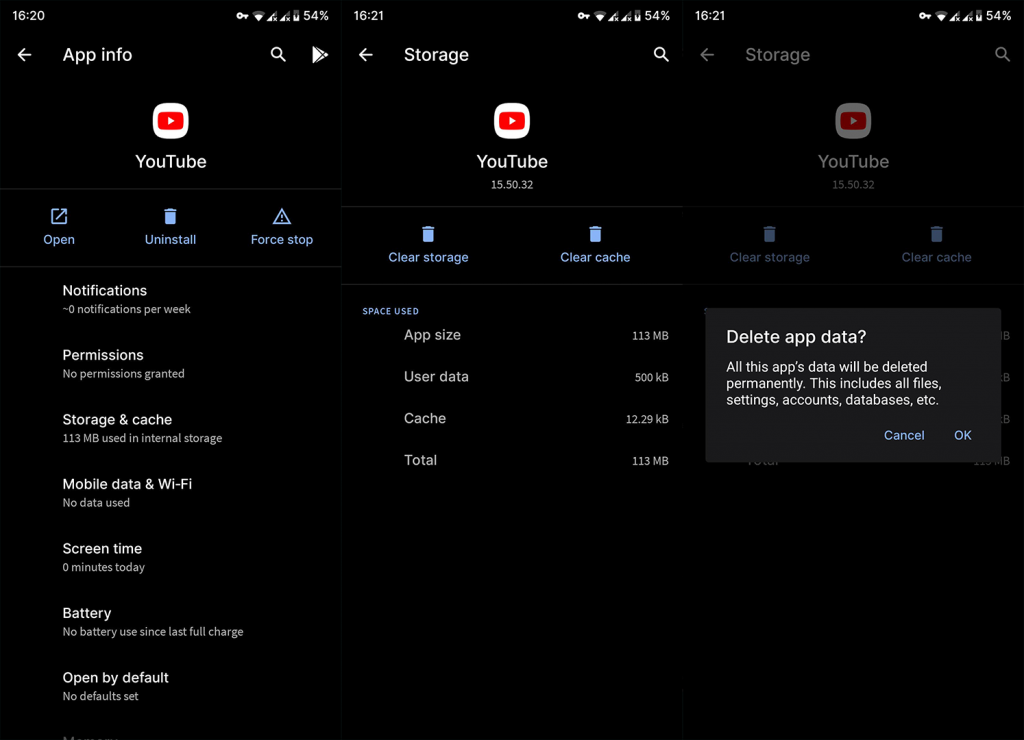
Detta borde lösa problemet men om YouTube fortsätter att krascha, försök med behörigheterna.
3. Kontrollera YouTube-behörigheterna
En annan sak som är värd att inspektera är behörigheter. YouTube kräver dock inte tillgång till olika smartphonesensorer eller kameror för att fungera. Ändå finns det några behörigheter du bör kontrollera. Om problemet kvarstår, vill säga.
Du kan hitta alla behörigheter som krävs av appar i appinställningar. Navigera bara till Inställningar > Appar > Alla appar > YouTube och sedan ska du ge alla behörigheter till YouTube. Om det inte hjälper och problemet fortsätter att återkomma, kolla nästa steg.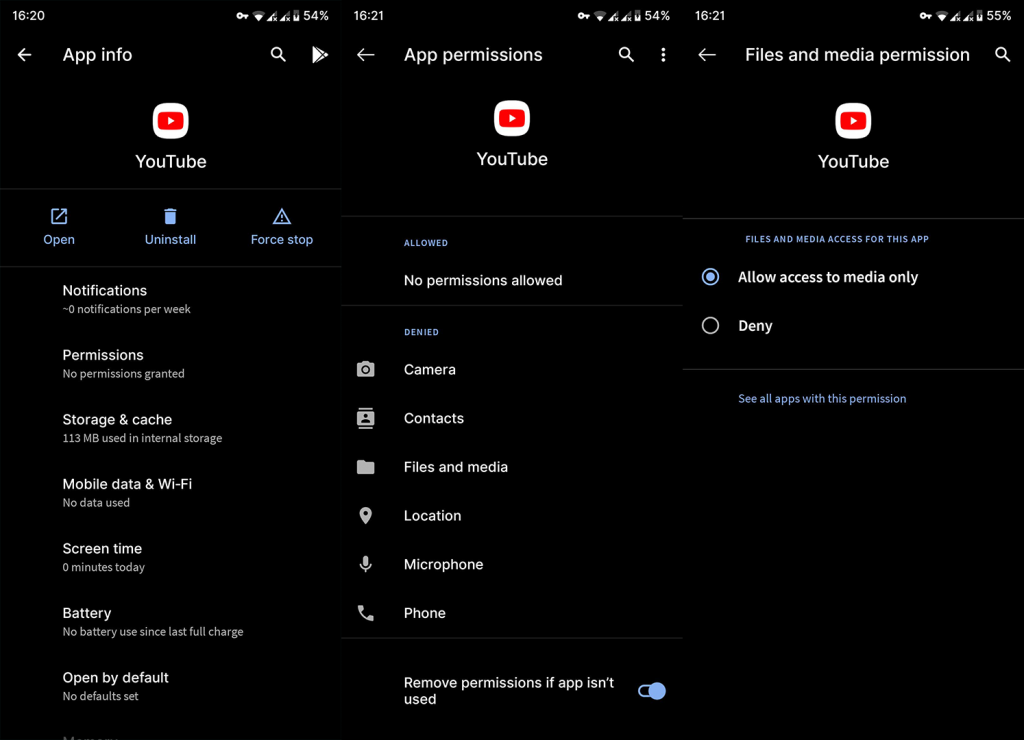
4. Installera om YouTube
Ominstallation är också en bra idé. Du förlorar inte mycket förutom din tid på vissa inställningar som du kan behöva konfigurera om igen. På så sätt får du inte bara den senaste versionen av appen utan återställer dess processer.
Tänk på att YouTube kommer som en systemapp på vissa Android-skins, så du kommer inte att kunna avinstallera den. Men du kan avinstallera YouTube-uppdateringar och återställa dem till fabriksversionen. Efter det kan du uppdatera den igen.
Så här installerar du om YouTube på Android:
- Öppna Play Butik .
- Sök efter YouTube .
- Expandera appavsnittet och tryck på Avinstallera .
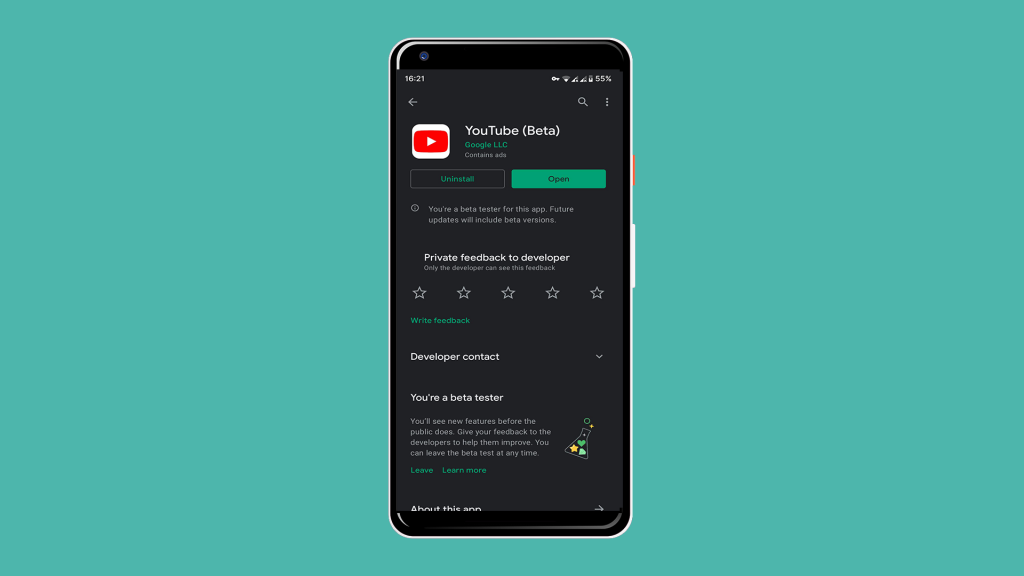
- Starta om telefonen och installera om appen eller uppdatera den.
- Kontrollera om det finns förbättringar.
5. Försök med en äldre version av APK
Om den nyare versionen inte fungerar, hur är det med en äldre? Uppenbarligen erbjuder inte Play Butik det här alternativet. Du kan bara installera de senaste stabila och senaste betaversionerna. Så vi måste leta någon annanstans. Det enda gångbara sättet är att ladda ner en YouTube APK från en tredje parts webbplats och installera den på din enhet.
Vi pratade mycket om det i den här artikeln , men här är de exakta stegen som är nödvändiga för YouTube i synnerhet:
- Avinstallera YouTube helt eller avinstallera uppdateringar .
- Navigera till APK Mirror, här . Tänk på att detta är helt säkert och att dessa appar inte är inblandade.
- Ladda ner en äldre version av YouTube-appen . Se till att hålla dig till de senaste versionerna för att undvika kompatibilitetsproblem men undvik den senaste versionen. Alternativt, om du använder den senaste Android-versionen, prova den senaste betaversionen eller till och med Alpha.
- Tillåt installation från tredjepartskällor och installera APK-filen .
- Starta om enheten och kontrollera om det finns en video tillsammans med ljud när du försöker spela upp ett klipp.
6. Titta på YouTube i webbläsaren tills vidare
I slutändan, om inget av de föregående stegen fungerade för dig, överväg antingen att återställa enheten till fabriksinställningarna (förklaras här i detalj) eller använda Chrome eller någon annan webbläsare för att titta på YouTube. Som standard omdirigeras du till appen när du öppnar YouTube-länkar. Men du kan undvika det genom att trycka på 3-punktsmenyn och markera rutan Desktop Site.
Det är ett lite robust sätt att titta på YouTube-videor på din telefon, men tills lösningen uppstår är det din bästa insats. Och med det kan vi avsluta den här artikeln. Tack för att du läser och berätta för oss om lösningar vi missat eller andra Android-relaterade problem som du har upplevt i kommentarsfältet nedan.
7. Uppdatera/nedgradera Android System Web View
Om YouTube eller YouTube Music fortsätter att krascha på din Android-smarttelefon kan du också stöta på ett problem som många användare stötte på på Android i mars 2021. Många människor, inklusive jag, upplevde att appar kraschade om och om igen utan någon uppenbar anledning.
Men de fixade snart problemet eftersom Google meddelade att en nyligen uppdaterad uppdatering av Android System WebView-appen orsakade problemet och bekräftade att de har fixat det i den senaste uppdateringen. Så om YouTube fortsätter att krascha på din enhet, gå helt enkelt över till Play Butik för att uppdatera Android System WebView och starta om telefonen.
Här är en sammanfattning av vad du behöver göra:
- Se till att du är ansluten till internet och öppna appen Play Butik på din enhet
- Ange Android System WebView i sökfältet och sök. '
- Klicka på appen i listan och tryck på knappen Uppdatera för att installera den.
Testa att starta YouTube nu för att se den senaste uppdateringen. Om det fortfarande inte fungerar kan du försöka avinstallera uppdateringar (nedgradera) Android System WebView istället:
- Gå tillbaka till nedladdningssidan för WebView i Play Butik.
- Tryck på knappen Avinstallera för att nedgradera den.
- Följ nästa lösning nedan innan du öppnar YouTube igen.

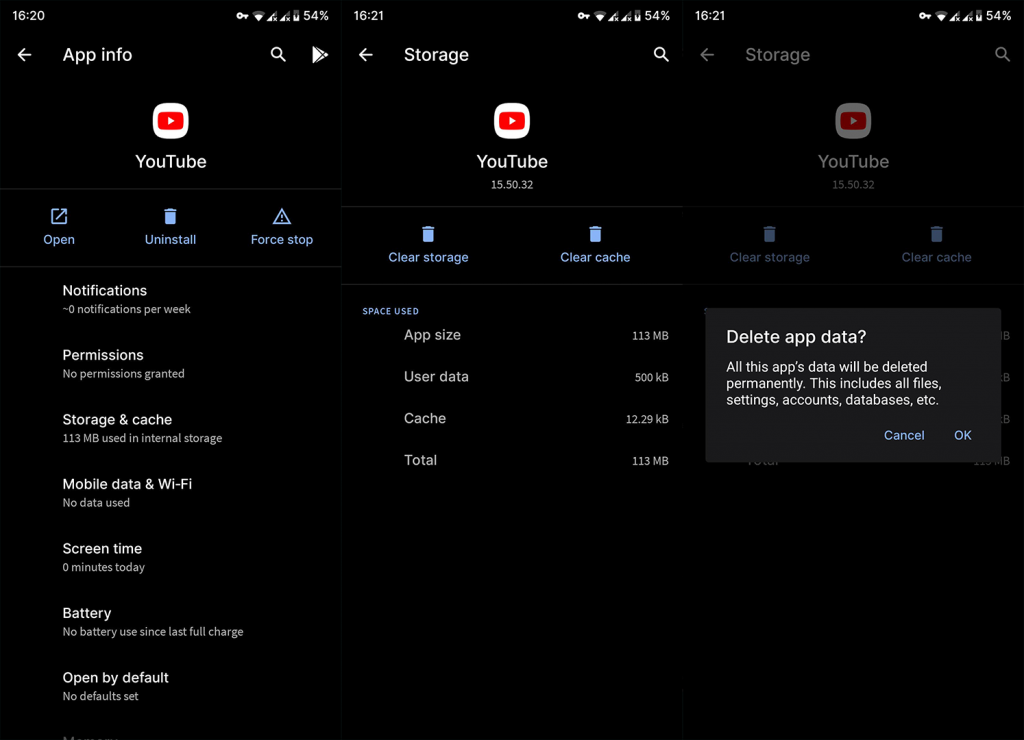
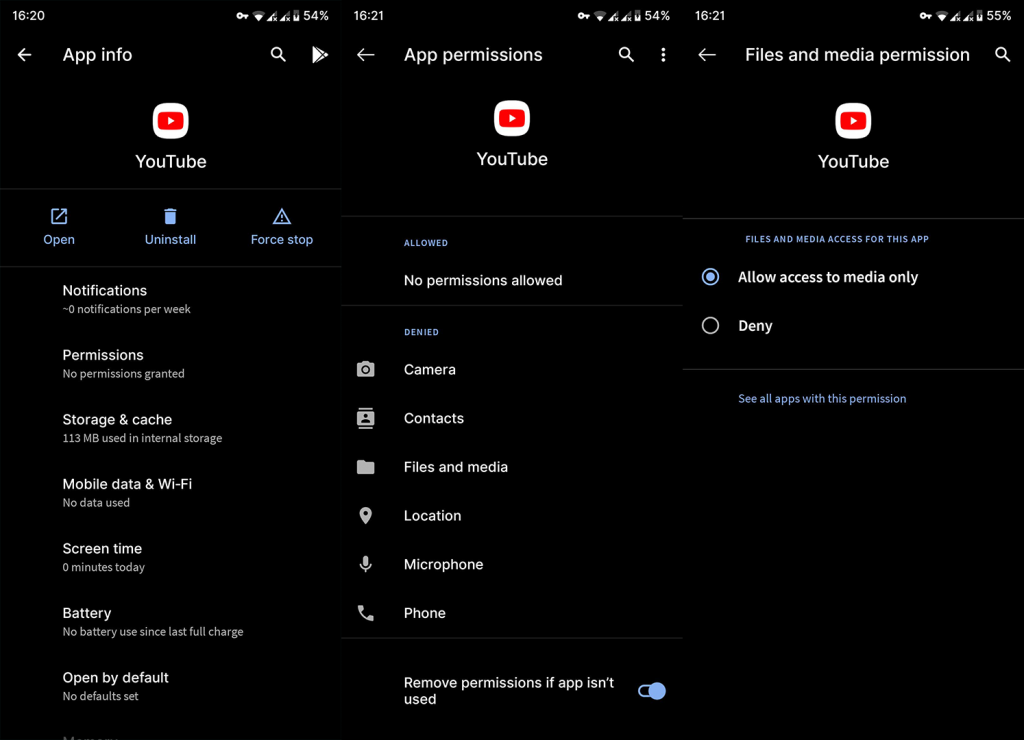
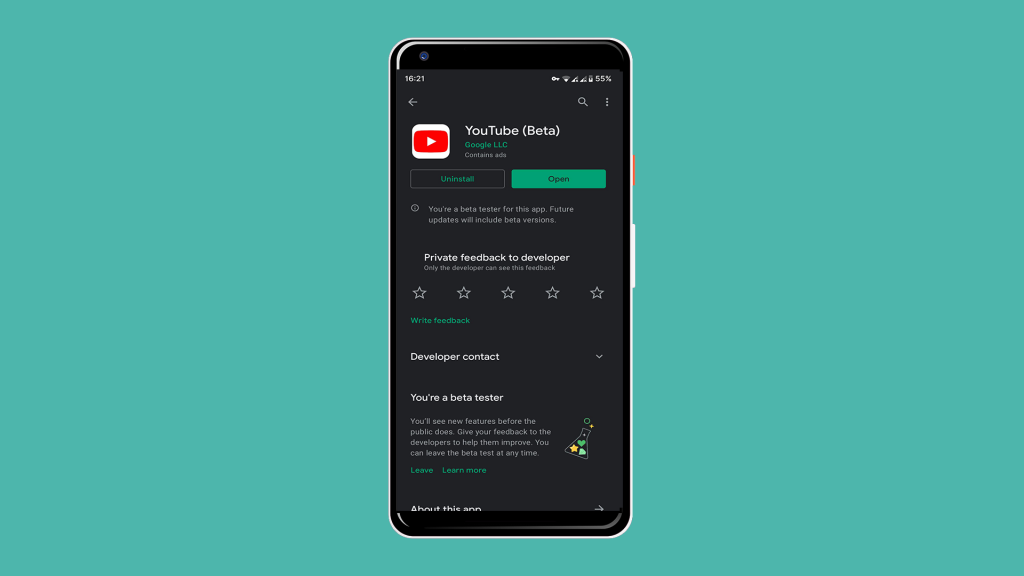



![[100% löst] Hur åtgärdar jag meddelandet Fel vid utskrift i Windows 10? [100% löst] Hur åtgärdar jag meddelandet Fel vid utskrift i Windows 10?](https://img2.luckytemplates.com/resources1/images2/image-9322-0408150406327.png)




![FIXAT: Skrivare i feltillstånd [HP, Canon, Epson, Zebra & Brother] FIXAT: Skrivare i feltillstånd [HP, Canon, Epson, Zebra & Brother]](https://img2.luckytemplates.com/resources1/images2/image-1874-0408150757336.png)